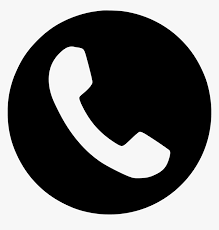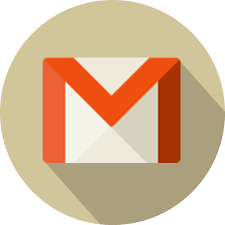جميع الحسابات على هذا الجهاز
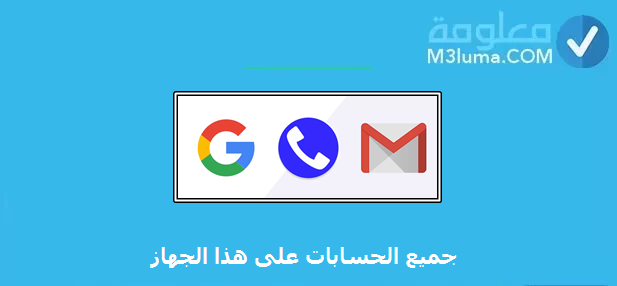
هل تبحث عن الحسابات الخاصة بك داخل هاتفك أو جهازك؟ هل سبق أن قمت بالدخول إلى التطبيقات أو المواقع عبر الايميل ونسيت على تلك التطبيقات؟ هل ترغب في معرفة كل المواقع والتطبيقات المرتبطة بالايميل الخاص بك؟ إذا كانت هذه تساؤلاتك، فتابع معي الى الأخير.
الشرح تجدونه في الأسفل
معرفة الحسابات المرتبطة بالايميل. طريقة سهلة جدا
بإمكانك استعمال عوامل تشغيل البحث والكلمات الرئيسية في الجيمايل لتصفية سطور موضوع معينة.
أو يمكنك اتباع هاتين الخطوتين البسيطتين:
الخطوة 1:
قم بتسجيل الدخول إلى حساب Gmail الخاص بك.
الخطوة 2:
انتقل إلى مربع البحث في الجزء العلوي واكتب “team work gmail”. سترى جميع الحسابات التي قمت بتسجيل الدخول إليها باستخدام Gmail.
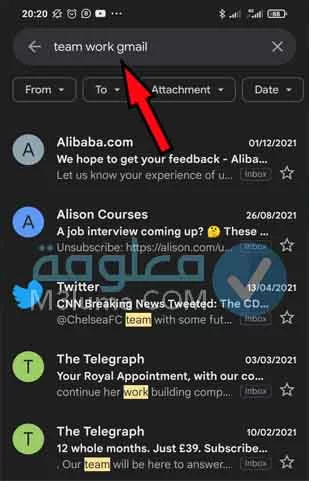
يتيح لك ذلك اكتشاف أي تطبيق تقريبًا قمت بربطه بعنوان بريدك الإلكتروني.
إلغاء ربط الحسابات التابعة لجهات خارجية بحساب Google
يمكنك البحث عن حسابات متعلقة بالبريد الإلكتروني من خلال إعدادات الوصول إلى حساب Google للجهة الخارجية
بالنسبة إلى الملفات الشخصية التي أنشأتها بخيارات مثل “تسجيل الدخول إلى Google” ، يمكنك فقط الانتقال إلى إعدادات أمان البريد الإلكتروني. هناك تستطيع تصفح قائمة البرامج المتصلة لتغيير أو إبطال وصولها.
اتبع هذه الخطوات لزيارة هذا القسم على Google للبحث عن الحسابات المرتبطة بالبريد الإلكتروني، وكذلك إزالة ربط الحسابات التابعة لجهات خارجية بحساب الجيمايل، اتبع الخطوات التالية:
الخطوة 1:
اذهب إلى لوحة معلوماتي/ My Account Dashboard وانقر على علامة التبويب Security.
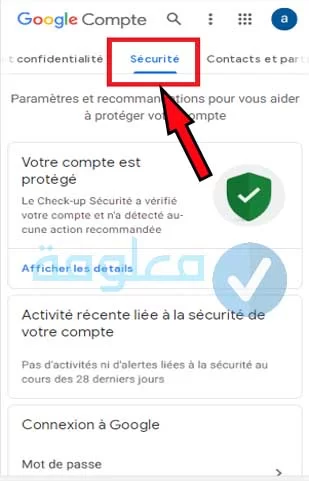
الخطوة 2:
قم بالتمرير حتى تجد “تطبيقات الجهات الخارجية التي يمكنها الوصول إلى الحساب” وانقر فوق إدارة وصول الجهات الخارجية.
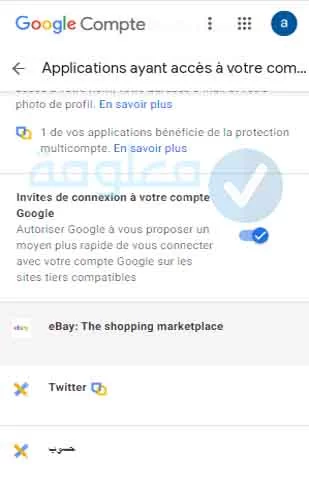
الخطوة 3:
يمكنك بعد ذلك النقر فوق كل تطبيق لفصله عن حساب بريدك الإلكتروني.

سيؤدي هذا إلى إلغاء ربط موقع الويب أو التطبيق بالبريد الإلكتروني.
إذا كنت تقوم بتسجيل الدخول بشكل متكرر إلى التطبيقات والمواقع الإلكترونية باستخدام زر التفويض السريع لمنصة البريد الإلكتروني ، فربما لا تحتاج إلى التعمق أكثر من اللازم للتحقق على الأقل من أحدث حساباتك التي تم إنشاؤها.
ابحث عن عمليات تسجيل الدخول الاجتماعية باستخدام Facebook و Twitter
قم بعملية التقييم لكل البرامج ومواقع الويب التي سجلت الدخول إليها باستعمال حسابات الوسائط الاجتماعية التي تخصك.
تكون المخاطر أعلى عند ربط خدمات الجهات الخارجية بملفك الشخصي على مواقع التواصل الاجتماعي.
اعتمادًا على الأذونات ، فإنك تخاطر بتسليم المفتاح إلى قائمة أصدقائك ، على سبيل المثال
- التفاصيل الشخصية .
- رقم الهاتف
- التفاصيل الخاصة الأخرى.
لحسن الحظ ، تتيح لك منصات مثل Facebook تحديد ما تريد مشاركته أو قصه.
على سبيل المثال ، يمكن أن يكون لديك حساب جهة خارجية ولكن مع تعطيل وصوله إلى الصفحات التي تعجبك على Facebook.
لمعرفة الحسابات المرتبطة بالبريد الإلكتروني عبر حسابات وسائل التواصل الاجتماعي ، يمكنك اتباع الخطوات التالية:
معرفة الحسابات المرتبطة بـحساب Facebook
الخطوة 1:
انتقل إلى الإعدادات.
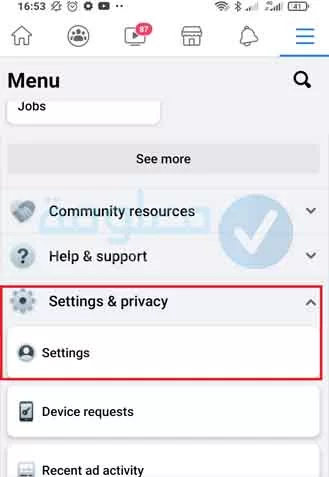
الخطوة 2:
انتقل إلى التطبيقات ومواقع الويب على اليسار. Apps and Websites
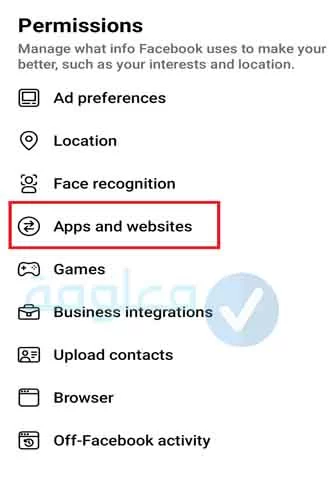
ستجد جميع التطبيقات والمواقع الإلكترونية التي قمت بالوصول إليها من خلال Facebook.
الخطوة 3:
إذا كنت تريد حذف هذه التطبيقات بحيث لا تعود مرتبطة بحسابك على Facebook ، فانقر فوق إزالة Removed.
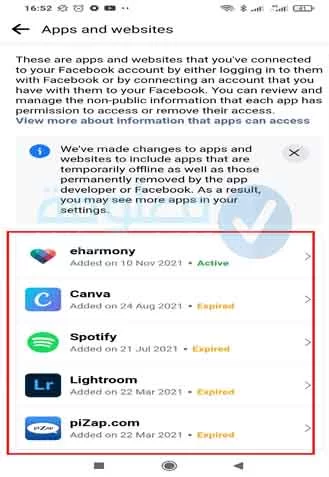
معرفة الحسابات المرتبطة بالايميل تويتر Twitter
لمعرفة الحسابات والتطبيقات المرتبطة بحسابك على Twitter ، قم بما يلي:
يمكن أيضًا تطبيق هذه الخطوات من الهاتف بنفس الطريقة
الخطوة 1:
انتقل إلى إعدادات settings حساب Twitter الخاص بك.
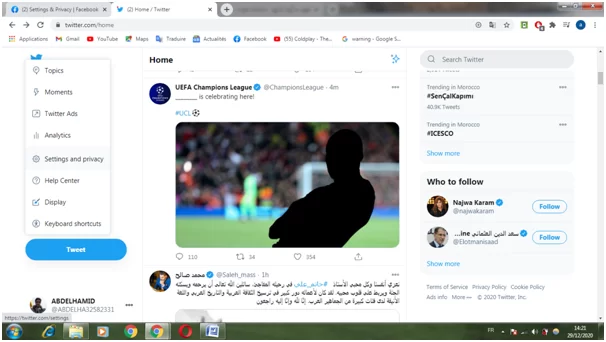
الخطوة 2:
تسجيل الدخول إلى حسابك your Account “
الخطوه 3:
أخيرًا ، انتقل إلى “التطبيقات والجلسات” ، إذا قمت بتسجيل الدخول إلى تطبيق أو موقع ويب عبر Twitter ، فستجده.
في حالة عدم العثور على رمز التطبيق والجلسة عند تسجيل الدخول إلى الحساب ، يمكنك الوصول إليه بطريقة أخرى ، أي.
الخطوة 1:
انتقل إلى الإعدادات والخصوصية كما في الخطوة السابقة Settings and privacy
الخطوة 2:
ثم انتقل إلى الأمان والوصول إلى الحساب Security and account access
الخطوه 3:
سوف تجد خيار Apps and sessions التطبيقات والجلسات ، اضغط عليه.
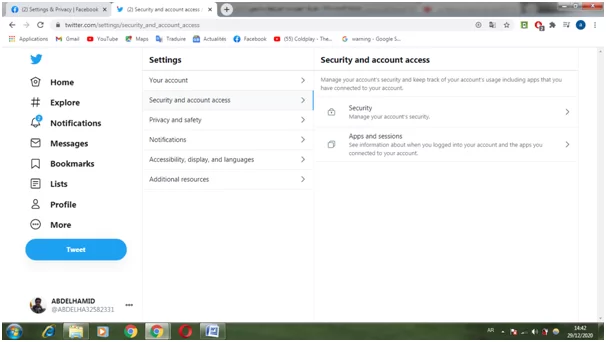
الخطوة 4:
سيتم نقلك إلى مربع جديد حيث ستجد Connected apps التطبيقات المتصلة ، انقر فوقه.
إذا قمت بتسجيل الدخول إلى تطبيق أو موقع ويب آخر باستخدام البريد الإلكتروني على تويتر ، فسترى هذه التطبيقات ، وإذا لم يكن الأمر كذلك ، فستجد مكتوبًا أنه لا يوجد لديك تطبيقات متصلة You don’t have any connected apps كما هو مبين في الصورة.
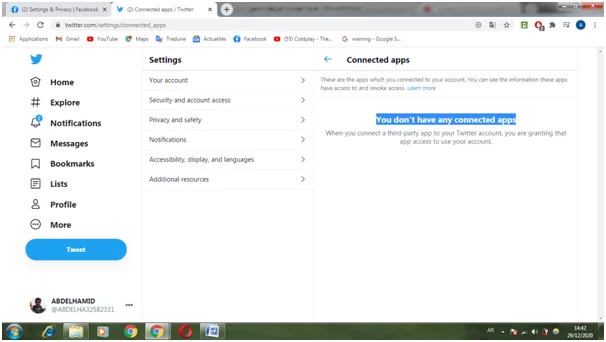
الطريقتان المذكورتان أعلاه ستأخذك حتى الآن. لإجراء فحص شامل ، يمكنك العودة إلى بريدك الإلكتروني والتحقق من بريدك الوارد بحثًا عن رسائل التأكيد الإلكترونية. انتبه إلى سطور الموضوعات الشائعة التي ترسلها لك هذه الخدمات عند التسجيل للحصول على حساب جديد.
يمكنك أيضًا معرفة الحسابات المرتبطة بالبريد الإلكتروني باستخدام أداة مثل EmailExport. بإمكان الموقع البحث في رسائل البريد الإلكتروني التي تخصك باستعمال عوامل تصفية أكثر قوة ثم تنظيم النتائج في جدول.
الخدمة ليست مجانية ، لكنها يمكن أن توفر عليك الكثير من الوقت.
البحث عن حسابات مُرتبطة بالبريد الإلكتروني
لو كنت في الغالب تُسجّل الدخول إلى التطبيقات والمواقع الالكترونية عبر خيار التفويض السريع لمنصة البريد الإلكتروني ، فمن المتوقع ألا تضطر إلى التعمق في مراجعة الحسابات الخاصة بك التي تم إنشاؤها حديثا على الأقل.
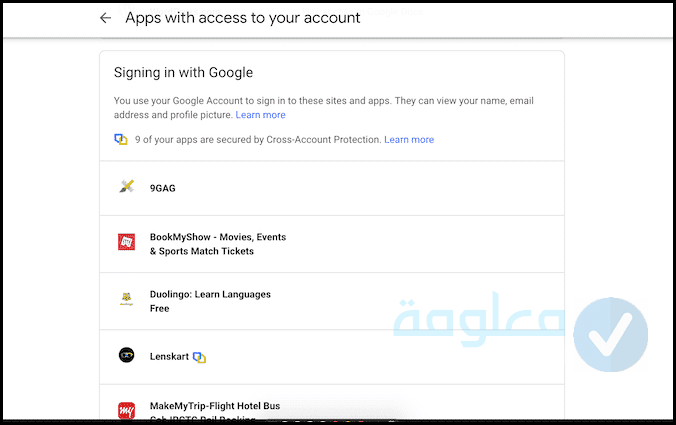
بخصوص الملفات الشخصية التي قمت بإحداثها عبر استعمال خيارات مثل “التسجيل باستعمال Google” ، يمكن بسهولة الانتقال إلى إعدادات أمان البريد الإلكتروني. في ذلك الخيار، يمكن اكتشاف قائمة التطبيقات المتصلة من أجل تعديل أو إلغاء وصولها.
لزيارة هذا القسم على جوجل، اذهب إلى لوحة معلومات حسابي ، ثم أضغط على علامة تبويب الأمان المتواجدة على اليسار. ثم قم بالتمرير الى حين مصادفة خيار “تطبيقات الجهات الخارجية التي لها حق الوصول إلى الحساب” ثم أنقر على إدارة وصول الجهات الخارجية. بعد ذلك يمكنك الضغط على التطبيقات الفردية لفصلها عن حساب بريدك الإلكتروني.
ينبغي أن تفكر في تعزيز الأمان الخاص بك عبر الإنترنت عند التخلص من تطبيقات الطرف الثالث الغير مرغوب فيها.
مدير كلمات مرور متصفحات الانترنيت
عندما تملأ حقل نموذج عبر الإنترنت ، يحفظ متصفحك مدخلاتك. هذا يوفر الوقت لأنه ليس عليك إدخال هذه التفاصيل يدويًا في المرة القادمة.
ينطبق هذا على عناوين البريد الإلكتروني (على سبيل المثال إذا نسيت اسم مستخدم AOL الخاص بك) واختيارياً أيضًا على كلمات المرور.
1- قم بزيارة إعدادات المتصفح الخاص بك.
2- ابحث في القائمة عن الحسابات التي ربما تكون قد نسيتها. ستجد أن نجاحك في هذا الأمر يعتمد على المدة التي قضيتها في استخدام المتصفح. يمكنك تكرار هذه العملية لكل متصفح قمت بتثبيته في الماضي.
يمكنك القيام بذلك لجميع المتصفحات ، وسأوضح لك الآن الطريقة لكل من المتصفحات الشائعة.
معرفة الحسابات عبر جوجل كروم
في Google Chrome ، يمكنك استخدام هذه الخطوات لاكتشاف جميع الحسابات التي قمت بتسجيل الدخول إليها من خلال المتصفح:
الخطوة 1:
افتح المتصفح ، وانتقل إلى أعلى اليسار وانقر على النقاط الثلاث لمعرفة المزيد. يقع الخيار ضمن الإعدادات/ settings “paramértes” ، اعتمادًا على لغة جهازك.
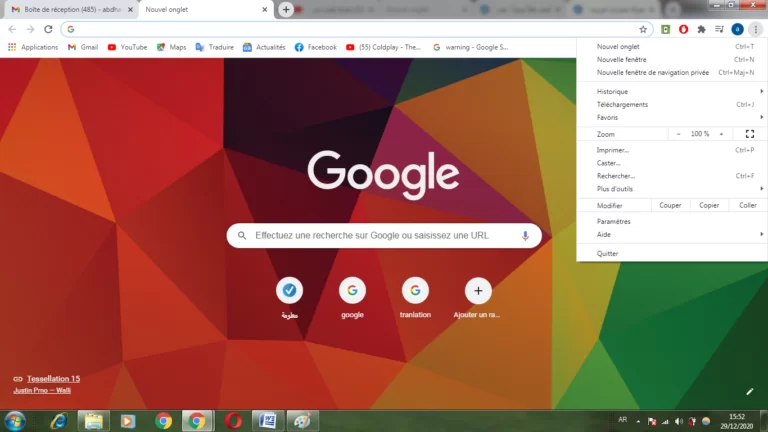
ستجد خيار الملء التلقائي لـ Saisie automatique
الخطوة 2:
ضمن هذا الخيار ستجد كلمات مرور Mots de Passe ، أدخلها.
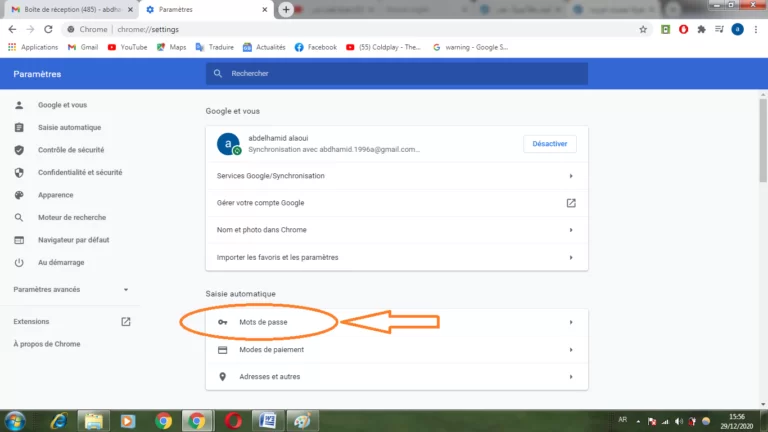
الخطوة 3:
ستعثر عن كافة الحسابات وكلمات السر الخاصة بك التي سجلت الدخول إليها عبر المتصفح الخاص بك.
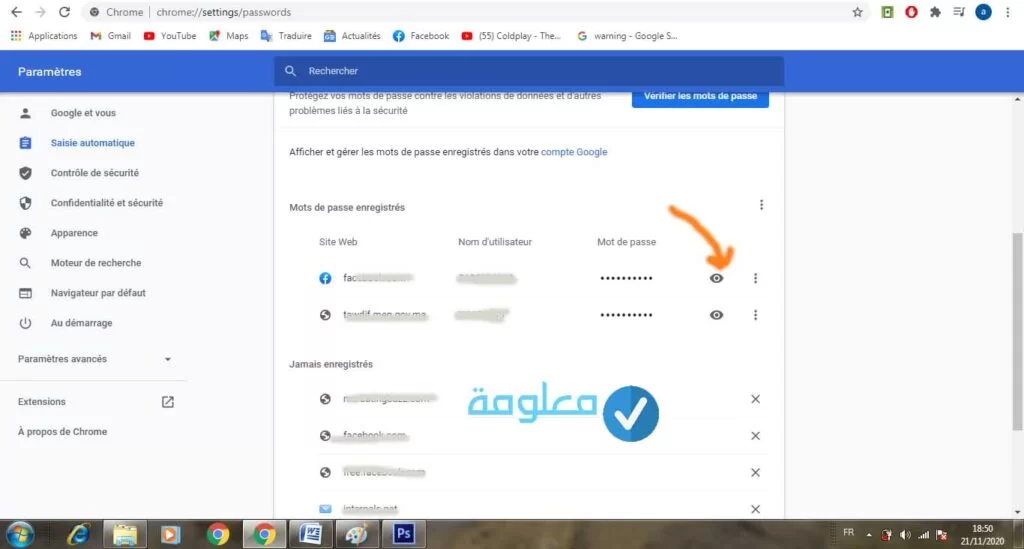
يمكنك تصفح وتحديث وحذف الإدخالات إذا كنت لا تريدها في متصفحك ، وهو عادة غير آمن.
معرفة الحسابات في Mozilla Firefox
في Mozilla Firefox ، الأمر البسيط أيضا ولا يتباين كثيرا عن Google Chrome ، كل ما يتوجب عليك القيام به هو:
الخطوة 1:
ادخل الإعدادات settings
الخطوة 2:
انتقل إلى الخصوصية والأمان privacy and security
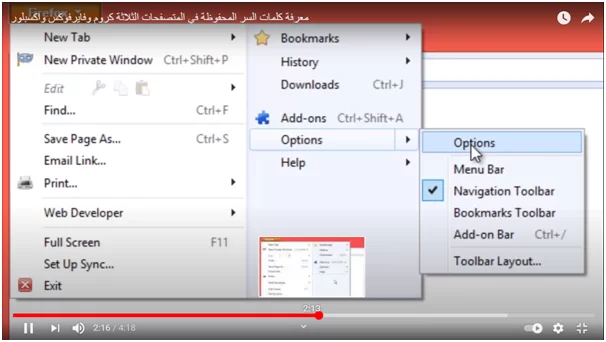
الخطوة 3:
سوف تجد خيار “/ تسجيل الدخول وكلمات المرور Logins and Passwords” ، انقر فوقه.
الخطوة 4:
ثم انقر فوق عمليات تسجيل الدخول المحفوظة.
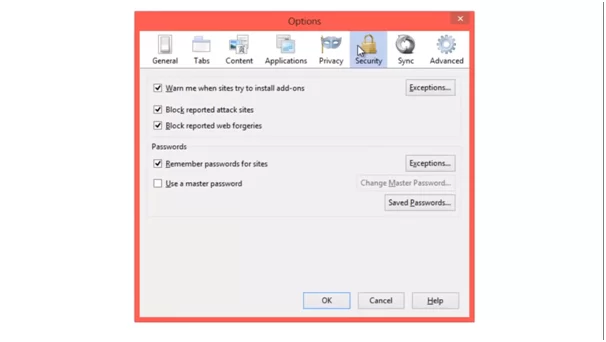
نظّم حساباتك عبر الإنترنت باستخدام مدير كلمات المرور
من غير المحتمل أن تتمكن من العثور على كل حساب عبر الإنترنت قمت بإنشائه من قبل. ولكن مع هذه الحلول ، يمكنك اكتشاف معظمها.
البحث عن كافة الحسابات عبر الإنترنت التي لها اسم مستخدم
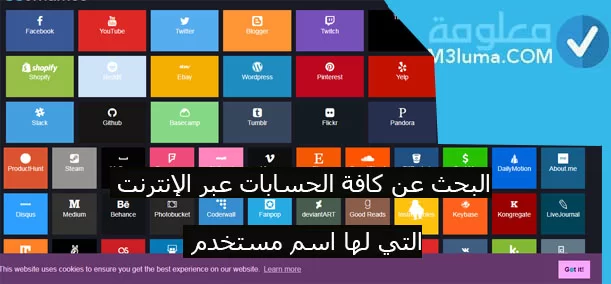
تحقق من أسماء المستخدمين على مواقع ويب متعددة مع Namechk.
يمكن الوصول إلى الموقع عبر هذا الرابط: Namechk
إذا كان هناك اسم مستخدم تقوم بإدخاله بشكل متكرر للحسابات الجديدة ، فيمكنك النقر فوق Namechk.
يبحث الباحث عن المجال ومدقق اسم المستخدم عن توفر اسم المستخدم على عشرات الأنظمة الأساسية.
فقط أدخل المعرف الأكثر استخدامًا أعلاه وسيخبرك Namechk إذا تم التقاطه.
Namechk متصل بعدد من الخدمات مثل Instagram و PayPal و Imgur و Foursquare و Venmo. Namechk هي أداة مجانية غير مكلفة.
تاكد من الحسابات المحفوظة في متصفحك.
معرفة الحسابات عبر EmailExport
يمكنك أيضًا معرفة الحسابات المرتبطة بالبريد الإلكتروني باستخدام أداة مثل EmailExport.
تستطيع الموقع البحث في رسائل البريد الإلكتروني الخاصة بك باستعمال عوامل تصفية أكثر حداثتا وقوتا ثم وضع النتائج على شكل جدول.
الخدمة ليست مجانية ، لكنها يمكن أن توفر عليك الكثير من الوقت.
استخدم طريقة deseat لمعرفة الحسابات المرتبطة بالبريد الإلكتروني
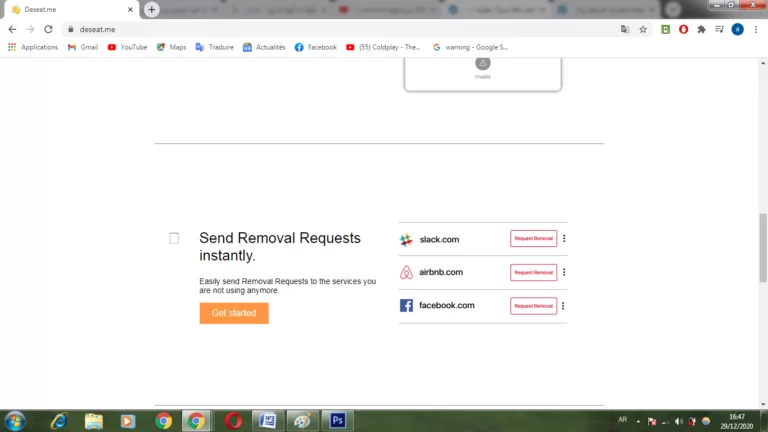
Deseat هي طريقة فعالة أخرى في هذه القائمة إذا كنت تبحث عن طرق للعثور على جميع الحسابات المرتبطة بعنوان بريد إلكتروني مجانًا.
يقوم برنامج الويب بفهرسة صندوق الوارد الخاص بك وسحب أي برامج تابعة لجهات خارجية سجلت الدخول إليها باستعمال عنوان البريد الإلكتروني. ستنبثق لك بعد ذلك قائمة تستطيع بواسطتها تحديد الإجراء المطلوب بكل سهولة.
يضيف Deseat أيضًا زرًا لإزالة المتطلبات. سيسمح لك النقر فوق هذا بإرسال بريد إلكتروني إلى الشركة التابعة لطلب إزالة البيانات المعبأة مسبقًا.
مثل EmailExport ، يمكن أن يشكل Deseat تهديدًا أمنيًا لرسائل البريد الإلكتروني الحساسة. يقول المطورون على وجه التحديد إنهم لا يجمعون رسائل البريد الإلكتروني الخاصة بك ويتم كل الفرز محليًا.
Deseat مجاني ويدعم معظم منصات البريد الإلكتروني.
تصفية حساباتك عبر الإنترنت باستخدام مدير كلمات السر
من غير المتوقع أن تستطيع تحديد موقع كل حساب عبر الويب قمت بإنشائه. ولكن مع الحلول سالفة الذكر ، بإمكانك اكتشاف معظم هذه الحلول.
الأسئلة الشائعة
في ما يلي اجوبة مختصرة حول اهم الاسئلة الشائعة المرتبطة بالموضوع:
ما هي الأسباب التي تجعل تتبع الحسابات عبر الإنترنت أمرًا ضروريًا؟
تتبع الحسابات عبر الإنترنت يعد شيء ضروري للمحافظة على أمان حساباتك والمعلومات الشخصية. في حالة التعامل مع الكثير من الخدمات والمواقع عبر الويب، فإنَّ تعقب الحسابات الخاصة بك يساعد على حمايتها ومراقبتها بشكل فعال.
كيف يمكنني العثور على جميع حساباتي المُرتبطة بعنوان بريدي الإلكتروني؟
يُمكن استعمال أدوات إدارة كلمات المرور وأبرزها LastPass أو استعمال خدمات تعقب الحسابات عبر الويب مثل “My Permissions” من أجل البحث عن الحسابات المُرتبطة بعنوان البريد الإلكتروني الخاص بك.
كيف يمكنني حماية حساباتي بشكل أفضل؟
من حماية حساباتك جيدا وبشكل أفضل، لابد من التفكير في استعمال كلمات سر قوية ومتنوعة لكل حساب، وكذلك تفعيل المُصادقة الثنائية حينما تكون متاحة، والتحقق من البريد الإلكتروني والرسائل بعناية، وتفادي مشاركة معلومات الحساب بصفة عشوائية.
هل هناك أدوات مجانية لتتبع الحسابات عبر الإنترنت؟
بالفعل، هنالك الكثير من الأدوات المجانية التي يمكن استعمالها في عملية تعقب الحسابات عبر الإنترنت، وأبرزها “My Permissions” ثم ”Have I Been Pwned” وكذلك ”Bitwarden” لإدارة كلمات المرور.
هل يُمكنني استخدام تطبيقات لتتبع حساباتي؟
بالفعل، توجد تطبيقات متعددة متوفرة للهواتف المحمولة تساعد في تعقب وإدارة الحسابات عبر الويب بكل سهولة. مثل “Dashlane” و”LastPass” وكذلك ”1Password”.
هل هناك خدمات تقوم بتحذيري إذا تعرضت لاختراق؟
نعم، بعض الخدمات توفر إشعارات في حال التعرض لاختراق أو في حالة تم اكتشاف أنشطة غير عادية على حسابك، ما يساعدك في اتخاذ الإجراءات على وجه السرعة.